练习 - 创建回退路由
现在可创建回退路由,使用户可以成功导航到应用。
拉取最新代码
Azure 静态 Web 应用将一个 GitHub Actions 工作流文件添加到了在上一个练习中选择的分支。 首先,你要通过从 Git 中拉取代码来获取此文件。
通过执行以下步骤,从 Git 拉取代码更改:
在 Visual Studio 中打开 ShoppingList 解决方案。
从 GitHub 拉取最新更改。
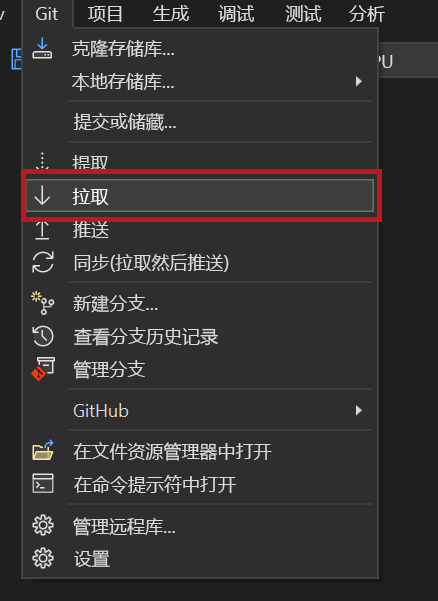
现在,你可以在 Windows 资源管理器的 .github/workflows 文件夹中查看工作流文件(该文件不属于 Visual Studio 解决方案)。
创建路由规则
在发布应用之前,需要创建包含回退路由的路由规则。
创建 staticwebapp.config.json 文件
如果项目中还没有 staticwebapp.config.json 文件,则可以按照以下步骤创建一个:
在 Visual Studio 中,右键单击“客户端”项目中的 wwwroot 文件夹。
选择“添加”->“新项”。
从可用模板中选择“JSON 文件”,将其命名为 staticwebapp.config.json,然后按 Enter。
创建 staticwebapp.config.json 后,对其进行更新,使其包含以下回退路由:
{
"navigationFallback": {
"rewrite": "index.html",
"exclude": ["/_framework/*", "/css/*"]
}
}
将更改推送到 Git
现在,保存更改并提交到本地 Git 存储库。 接下来,将这些更改推送到 GitHub。
尝试回退路由
GitHub Actions 工作流会生成并部署你的应用。
在浏览器中转到存储库并监视 GitHub 操作的进度。 请按照以下步骤查看进度:
选择“操作”菜单。
在“工作流”菜单下,选择“Azure Static Web Apps CI/CD”工作流项。
在右侧的操作运行中选择最新(顶部)链接。
选择“生成并部署作业”链接。
可以在 GitHub 操作生成并发布 Web 应用和 API 时,查看其进度。
应用重新部署后,浏览到该应用。 请注意,URL 会显示 /products。 现在,按 F5 刷新浏览器,以测试回退路由。 得益于路由规则中的回退路由,你的应用应成功重载!